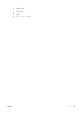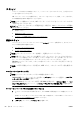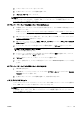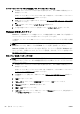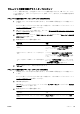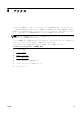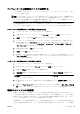User guide
プリンターのコントロール パネルから原稿をメモリ デバイスにスキャンするには
1. 印刷面を下にしてスキャナーのガラス面の左上隅に合わせて、または ADF に印刷面を上にして
原稿をセットします。
詳細については、
28 ページのスキャナのガラス面への原稿のセットまたは29 ページのドキュメ
ント フィーダーに原稿をセットを参照してください。
2. USB フラッシュ ドライブを挿入します。 詳しくは、
30 ページの USB フラッシュ ドライブを挿
入を参照してください。
3.[スキャン] をタッチしてから、[メモリ デバイス] を選択します。
4. その他の任意のスキャン オプションを変更してから、[スキャン スタート]をタッチします。
Webscan を使用したスキャン
Webscan は、内蔵 Web サーバーの機能の 1 つで、この機能を使用すると、Web ブラウザを使用して
プリンターからコンピューターに写真やドキュメントをスキャンできます。
この機能は、コンピューターに HP プリンター ソフトウェアをインストールしていない場合でも使用
できます。
注記:Webscan はオフになっており、EWS でオンにする必要があります。 EWS を開く方
法の詳細については、
120 ページの内蔵 Web サーバーを開くを参照してください。
Webscan を EWS で見つけることができない場合は、ネットワーク管理者が Webscan をオ
フにしています。 詳細については、ネットワーク管理者、またはネットワークを設定した人
物に連絡してください。
Web スキャン を使用してスキャンするには
注記:Webscan を使用してスキャンすると、基本的なスキャン オプションが提供されます。
その他のスキャン オプションまたは機能を利用するには、HP プリンター ソフトウェアから
スキャンしてください。
1. 印刷面を下にしてスキャナーのガラス面の左上隅に合わせて、または ADF に印刷面を上にして
原稿をセットします。
詳細については、
28 ページのスキャナのガラス面への原稿のセットまたは29 ページのドキュメ
ント フィーダーに原稿をセットを参照してください。
2. 内蔵 Web サーバーを開きます。詳細については、
120 ページの内蔵 Web サーバーを参照して
ください。
3.[設定] タブをクリックします。
4.[セキュリティ] セクションで、[管理者設定] をクリックし、[OK]をクリックします。
5.[Webscan] を選択して、Webscan を有効にします。
6.[適用]、[OK]の順にクリックします。
7.[スキャン]タブをクリックして、左側のウィンドウで [Webscan] をクリックし、設定を変更して
から[スキャン スタート]をクリックします。
58
第 4 章 コピーとスキャン JAWW